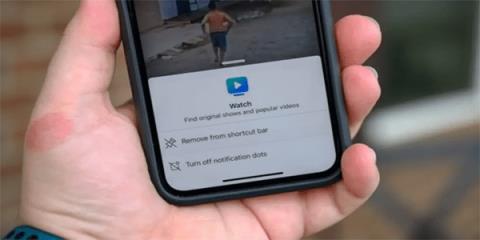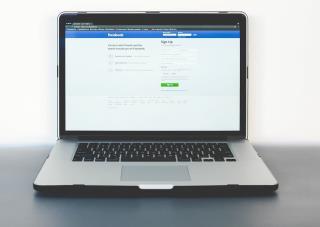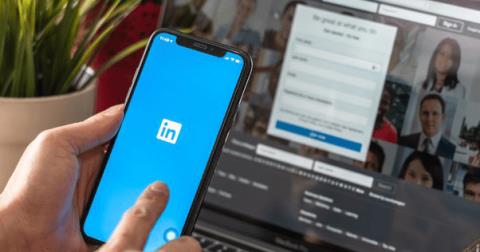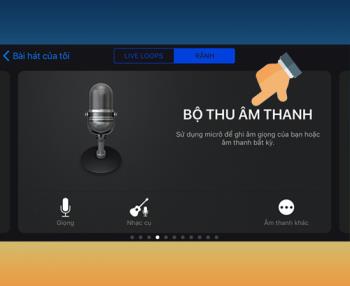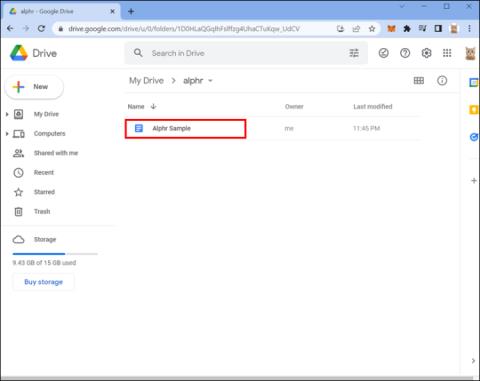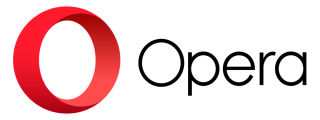2024年・2025年のメッセンジャーでグループを作成し、離れ、削除する方法の最新ガイド

メッセンジャーを使ってグループを作成し、脱退し、削除する方法についての最新情報。2024年・2025年におけるグループチャットの作成方法を詳しく解説します。
Windows にファイルを削除するように指示する場合、通常はそのファイルを永久に削除することを希望します。ただし、一部のデータ回復アプリケーションやサービスでは、完全に削除されたと思っていてもファイルを復元できます。したがって、これらの「機密」ファイルを完全に、永久に、回復不能に削除する方法を知ることが重要です。
「削除」なのに実際には削除されないのはなぜか
実際、Windows でファイルを削除しても、システムのハードドライブからすぐに消えるわけではありません。代わりに、Windows はファイルのストレージ領域を空きとしてマークし、ファイルが将来新しいデータによって上書きされる可能性があることを通知します。これが起こるまでは、ファイルの一部はまだドライブ上に残っているので、適切なツールと知識があれば比較的簡単に回復できます。
復元を防ぐためにファイルを暗号化する
この問題を解決する簡単な方法は、ハードドライブまたは削除したい個々のファイルやフォルダを暗号化することです。この作業には、Bitlocker または Veracrypt などのサードパーティ アプリを使用できます。これは、誰かが削除したデータを回復するのを防ぐものではありませんが、復号キーがなければすべて無意味なので、「深く埋められた」のと同じことになります。

Cipherコマンドは空き領域を上書きします
Windows には、すべての空き領域をランダム データで上書きする「Cipher」と呼ばれるツールが組み込まれています。これにより、ファイルが「復元」されることが防止されますが、空き容量が多い場合は長い時間がかかる可能性があります。また、摩耗が進むため、SSD では実行しないでください。 Cipher は、その名前が示すように、実際には暗号化ツールですが、「/w」スイッチを使用すると、未割り当て領域が上書きされます。
管理者としてコマンドプロンプトまたはターミナルアプリケーションを開き、次のように入力するだけです。
暗号 /w:c:
これにより、C ドライブの空き領域がすべて上書きされます。必要に応じてドライブ文字を変更します。また、ドライブ全体でこれを行う必要はなく、代わりに「C:\secretstuff」のような完全なパスを使用できます。これにより、そのフォルダーから削除されたものだけが上書きされるため、処理が速くなります。これは、NTFS ファイル システムを使用するドライブでのみ機能することに注意してください。
ハードドライブ全体を安全に消去
SSD の場合、データが回復できないようにする最善の方法は、「セキュア消去」機能です。現在、SSD ワイプの動作方法 (特に TRIM コマンド) により、削除されたデータの回復は困難になっていますが、コンピューターの BIOS で SSD の安全な消去機能が見つかる場合があります。また、ドライブの製造元が提供するソフトウェアを使用すると、さらに効果的です。

たとえば、Samsung の Magician ソフトウェアには、「セキュア消去」オプションがあります。 BIOS またはその他のサードパーティ ツールを使用して SSD を安全に消去する前に、製造元がこの目的のために別の公式ツールを提供しているかどうかを確認してください。
テストとしてリカバリを試す
ハードドライブを安全に消去した後の重要なチェックは、自分でファイルを復元してみることです。 Recuva などのアプリケーションを使用して、ファイルが回復可能な状態にあるかどうかを確認できます。実際に復元を実行する必要はなく、ソフトウェアが何かを見つけたかどうかを確認するだけです。
メッセンジャーを使ってグループを作成し、脱退し、削除する方法についての最新情報。2024年・2025年におけるグループチャットの作成方法を詳しく解説します。
Internet Download Manager(IDM)を完全に削除する手順、2024年、2025年の最新バージョンを使うための最良の方法です。
Google スプレッドシートでカンマを削除する簡単な方法を紹介します。テキストや数値からカンマを巧みに取り除くテクニックをマスターしましょう。
Facebook メッセンジャーでの投票を簡単に削除する方法を説明し、さまざまなデバイスでの手順を提供します。
Facebook ショートカットの削除方法ガイドでは、ショートカットの非表示手順を解説します。特にデバイス別の方法を詳しく紹介し、すべてのユーザーに役立つ情報を提供します。
DiscordでDMを削除する方法について詳細を解説します。プライバシーを守りたい方のための情報が満載です。
Facebookの複数のメッセージを簡単に削除する方法を知りたいですか?このガイドでは、効率的かつ迅速にメッセージを管理する方法を紹介します。
LinkedIn は、就職活動に役立つ機能を多数提供しています。つながりを作り、ポジションに直接応募するだけでなく、Open to Work 機能を使用して積極的に仕事を探していることを宣伝し、必要に応じてそのステータスを削除する方法について詳しく説明します。
iPhoneのGarageBandアプリで作成されたリングトーンを削除する方法がわからない場合、この記事WebTech360は、コンピューターなしでこのアプリのリングトーンを削除するのに役立ちます。
Google ドキュメントで表を削除する方法を詳細に説明し、スムーズで効果的なプロセスを紹介します。
Opera に保存されている Cookie を表示するには? クッキーはどこにありますか? Opera で Cookie を削除する方法。
PCからdesktop.iniファイルを削除する方法を解説します。簡単な手順とともに、desktop.iniファイルの役割と安全性についても説明します。
Pinterestで「ピン」したすべての写真は、プロフィールのボードに保存されます。ピンを削除する方法を知っておくと、誤って間違ったボードに何かをピン留めしてしまった場合や、単純に気に入らなくなった場合に役立ちます。
Canva では、アニメーションを簡単に削除する方法を紹介します。プロジェクトの魅力を最大限に引き出すためのヒントやテクニックもお見逃しなく!
VPNとは何か、そのメリットとデメリットは何でしょうか?WebTech360と一緒に、VPNの定義、そしてこのモデルとシステムを仕事にどのように適用するかについて考えてみましょう。
Windows セキュリティは、基本的なウイルス対策だけにとどまりません。フィッシング詐欺の防止、ランサムウェアのブロック、悪意のあるアプリの実行防止など、様々な機能を備えています。しかし、これらの機能はメニューの階層構造に隠れているため、見つけにくいのが現状です。
一度学んで実際に試してみると、暗号化は驚くほど使いやすく、日常生活に非常に実用的であることがわかります。
以下の記事では、Windows 7で削除されたデータを復元するためのサポートツールRecuva Portableの基本操作をご紹介します。Recuva Portableを使えば、USBメモリにデータを保存し、必要な時にいつでも使用できます。このツールはコンパクトでシンプルで使いやすく、以下のような機能を備えています。
CCleaner はわずか数分で重複ファイルをスキャンし、どのファイルを安全に削除できるかを判断できるようにします。
Windows 11 でダウンロード フォルダーを C ドライブから別のドライブに移動すると、C ドライブの容量が削減され、コンピューターの動作がスムーズになります。
これは、Microsoft ではなく独自のスケジュールで更新が行われるように、システムを強化および調整する方法です。
Windows ファイルエクスプローラーには、ファイルの表示方法を変更するためのオプションが多数用意されています。しかし、システムのセキュリティにとって非常に重要なオプションが、デフォルトで無効になっていることをご存知ない方もいるかもしれません。
適切なツールを使用すれば、システムをスキャンして、システムに潜んでいる可能性のあるスパイウェア、アドウェア、その他の悪意のあるプログラムを削除できます。
以下は、新しいコンピュータをインストールするときに推奨されるソフトウェアのリストです。これにより、コンピュータに最も必要な最適なアプリケーションを選択できます。
フラッシュドライブにオペレーティングシステム全体を保存しておくと、特にノートパソコンをお持ちでない場合、非常に便利です。しかし、この機能はLinuxディストリビューションに限ったものではありません。Windowsインストールのクローン作成に挑戦してみましょう。
これらのサービスのいくつかをオフにすると、日常の使用に影響を与えずに、バッテリー寿命を大幅に節約できます。
Ctrl + Z は、Windows で非常によく使われるキーの組み合わせです。基本的に、Ctrl + Z を使用すると、Windows のすべての領域で操作を元に戻すことができます。
短縮URLは長いリンクを簡潔にするのに便利ですが、実際のリンク先を隠すことにもなります。マルウェアやフィッシング詐欺を回避したいのであれば、盲目的にリンクをクリックするのは賢明ではありません。
長い待ち時間の後、Windows 11 の最初のメジャー アップデートが正式にリリースされました。